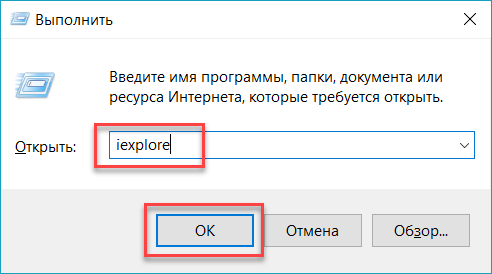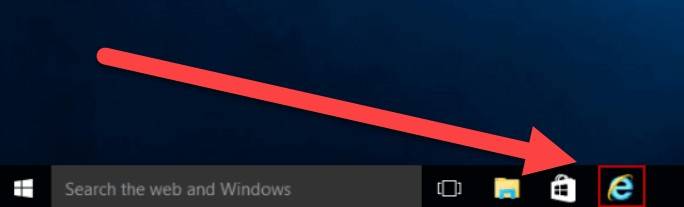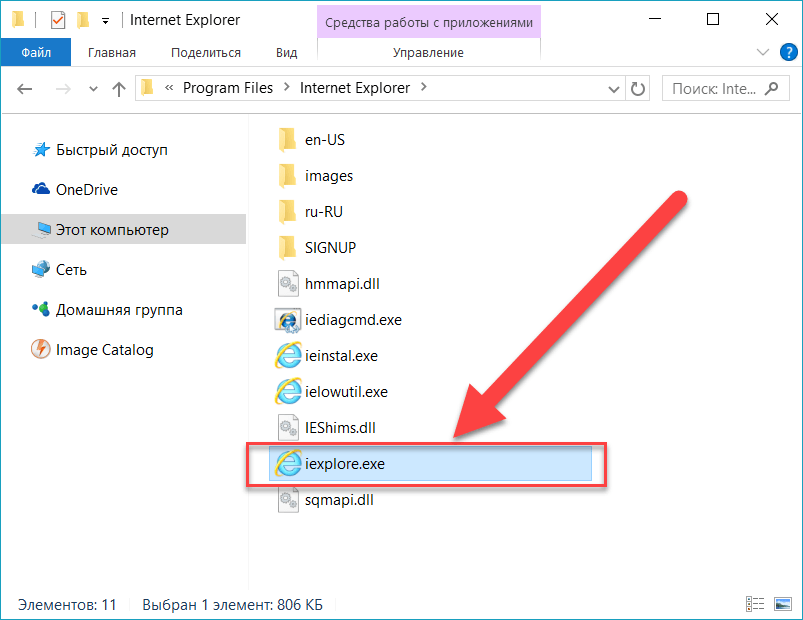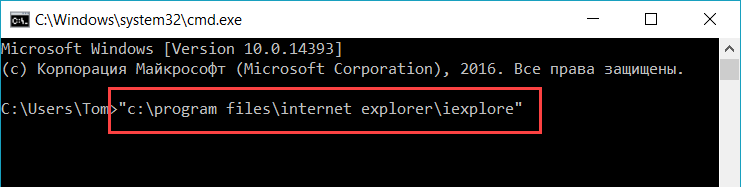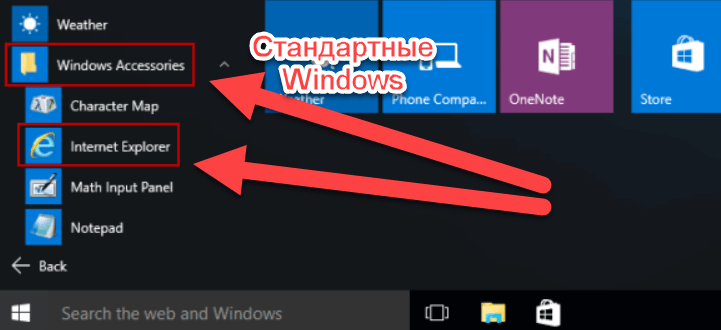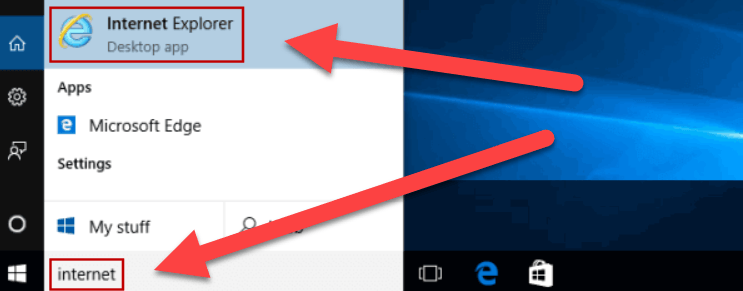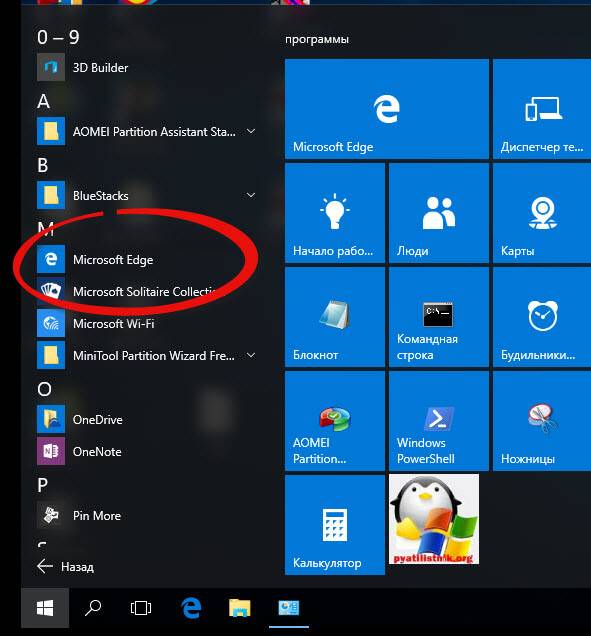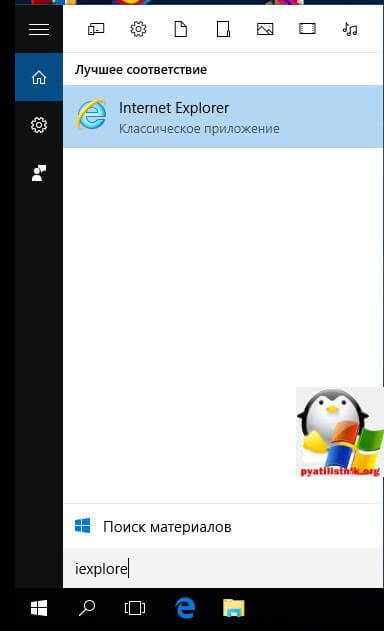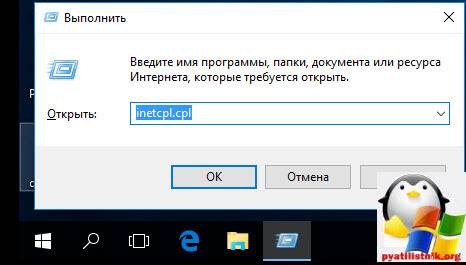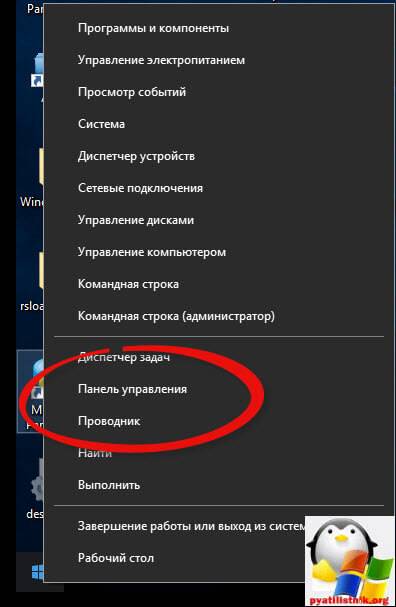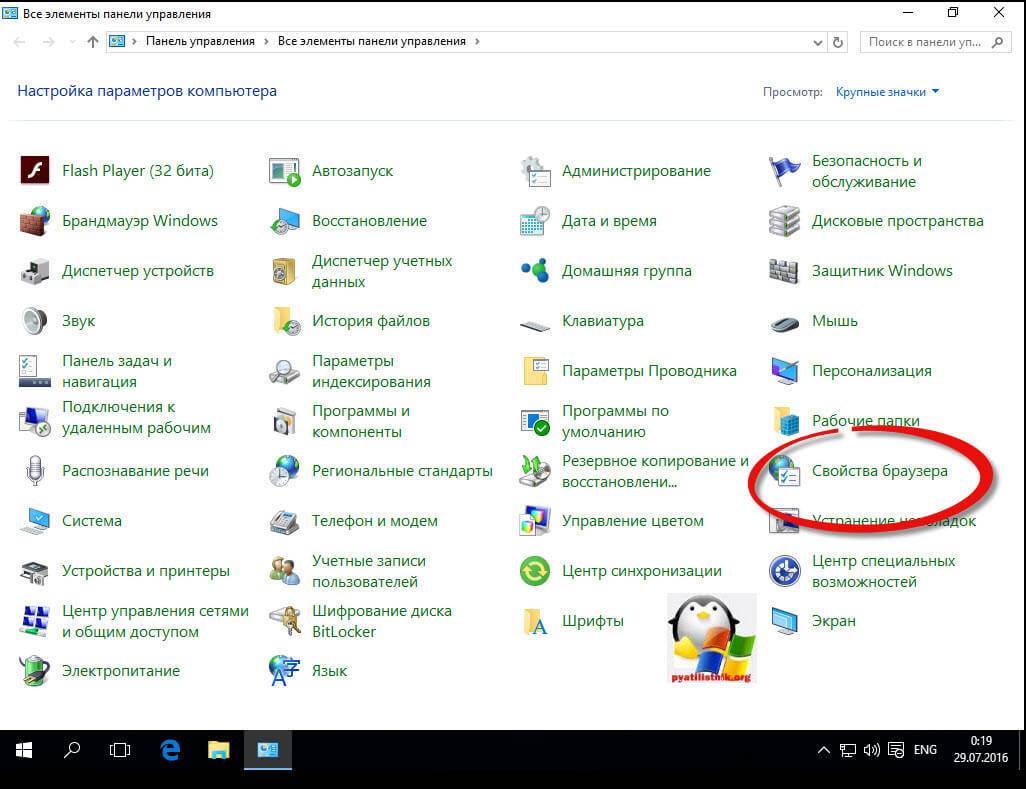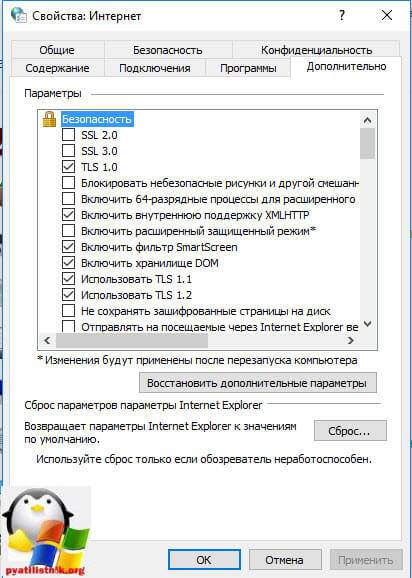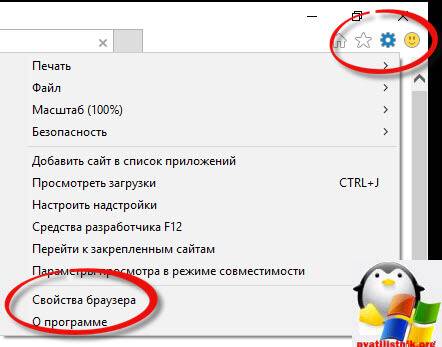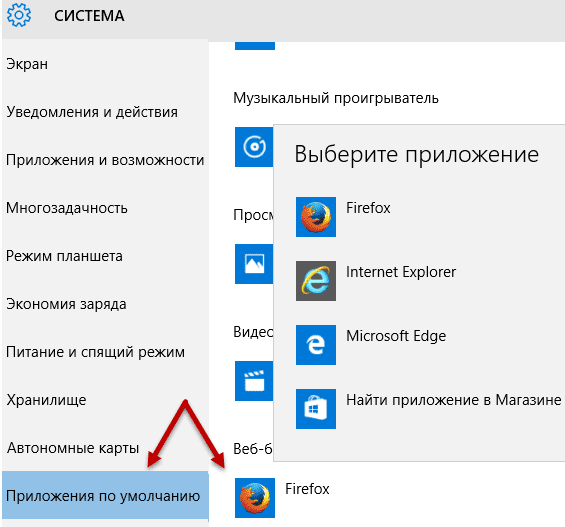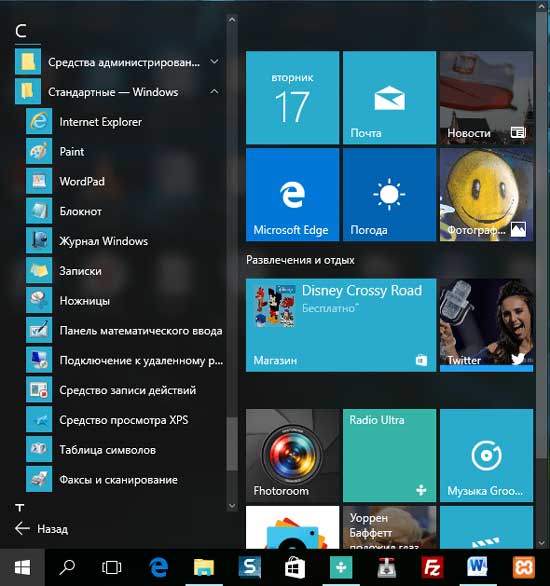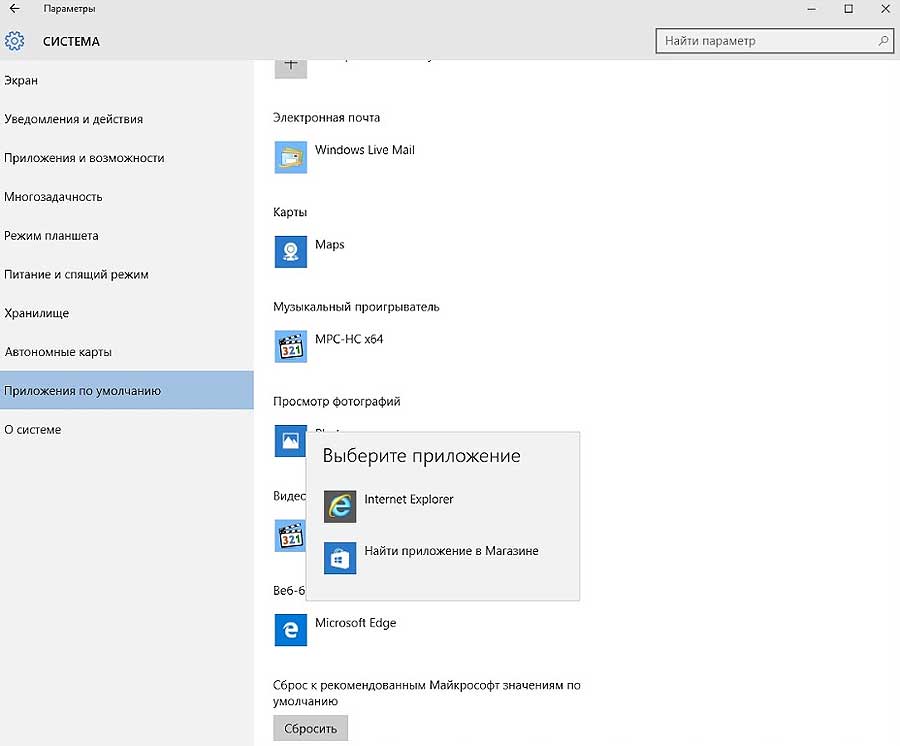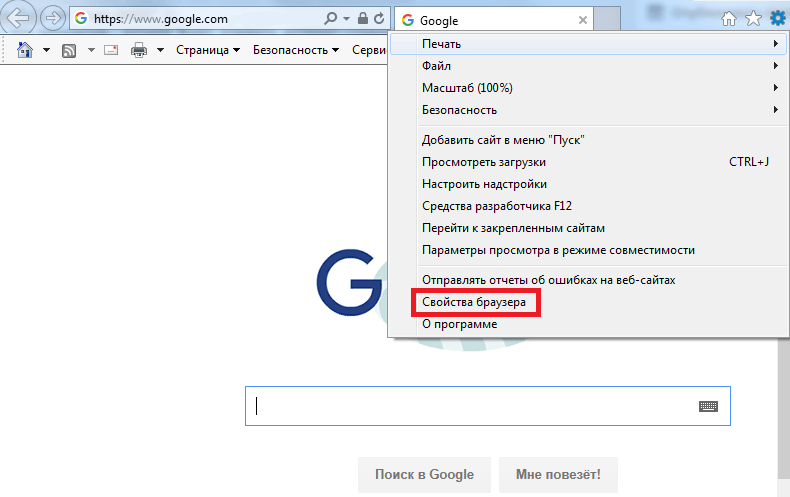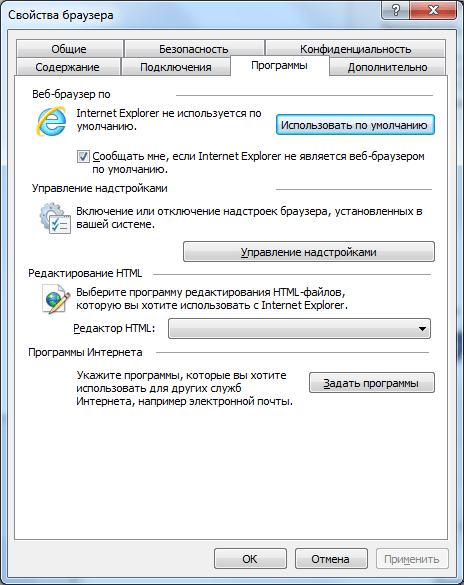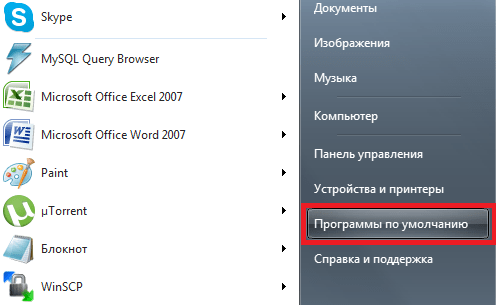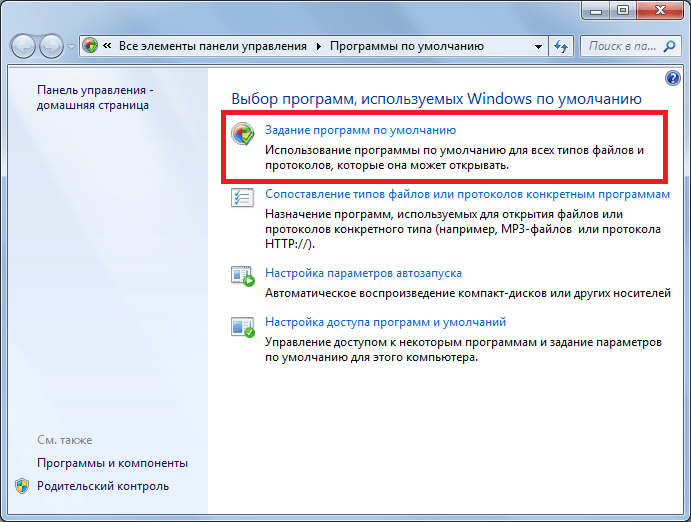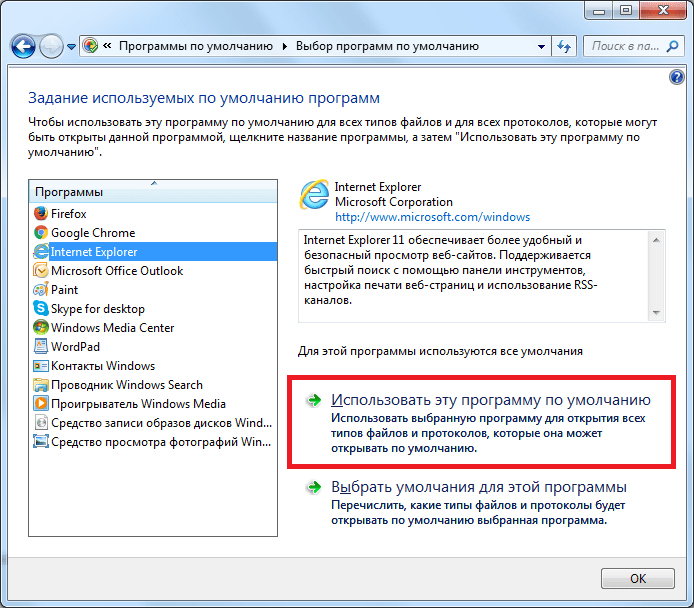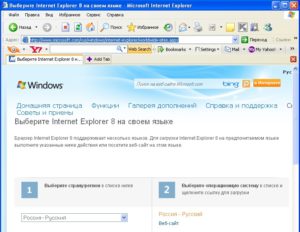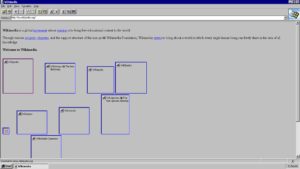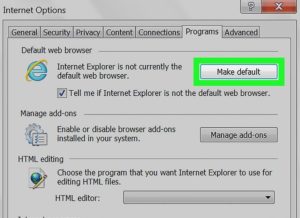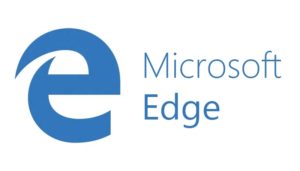Поддержка Internet Explorer 11 прекращена 15 июня 2022 г.
Internet Explorer 11 больше не будет доступен после 14 февраля 2023 г. Если для любого сайта, который вы посещаете, требуется Internet Explorer 11, его можно перезагрузить в режиме Internet Explorer в Microsoft Edge. Рекомендуется перейти на Microsoft Edge , чтобы начать пользоваться более быстрым, безопасным и современным браузером.
Начало работы с Microsoft Edge
Компьютер, на котором Windows, поставляется с уже установленным Internet Explorer. Если у вас возникли проблемы при открытии Internet Explorer, убедитесь, что он задан в качестве браузера по умолчанию, и закрепите его на начальный экран панели задач. Вот как сделать Internet Explorer браузером по умолчанию:
-
Откройте Internet Explorer, нажмите кнопку Сервис , а затем выберите пункт Свойства браузера.
-
Выберите вкладку Программы и нажмите кнопку Использовать по умолчанию.
-
Нажмите кнопку ОК и закройте Internet Explorer.
Нужна дополнительная помощь?
Содержание
- 1
Способ 1: откройте Internet Explorer с помощью команды Выполнить - 2 Способ 2: Включите его с помощью значка на панели задач.
- 3
Способ 3: Открыть через проводник - 4
Способ 4: Откройте IE через командную строку - 5 Способ 5. Доступ через меню «Пуск».
- 6
Способ 6: Откройте через поиск - 7 Браузер internet explorer для windows 10
- 8 Браузер internet explorer для windows 10
- 9 Как открыть internet explorer 11 в windows 10
- 10 Назначение браузера по умолчанию Windows 10
Если вы любите Windows 10, но вам нужен кусочек старого, Internet Explorer (IE), то он все ещё доступен.
Хотя Windows 10 поставляется с новым браузером, классический Internet Explorer не был удален из Windows 10, а последняя версия Internet Explorer, которая является Internet Explorer 11, является частью Windows 10.
Возможно, вы не знали, что IE все еще может использоваться в Windows 10. В этом руководстве для начинающих мы покажем вам, как легко запустить его в любое время.
Способ 1: откройте Internet Explorer с помощью команды Выполнить
Удерживая клавишу «Windows» нажмите клавишу R, чтобы запустить диалоговое окно «Выполнить», введите iexplore и нажмите OK.
Способ 2: Включите его с помощью значка на панели задач.
Нажмите значок Internet Explorer (см. Следующий рисунок) на панели задач.
Совет. Если значок отсутствует на панели задач, вы можете использовать другие методы, показанные ниже.
Способ 3: Открыть через проводник
Откройте проводник, перейдите в папку C:Program FilesInternet Explorer
В этой папке запустите файл iexplore
Используйте горячие клавиши, что быстро открыть проводник: Windows+E
Способ 4: Откройте IE через командную строку
- Запустите командную строку. Нажмите сочетание клавиш Windows+R, введите CMD.
- Введите в командую строку:
"c:program filesinternet exploreriexplore"
Примечание. Вводить нужно вместе с кавычками.
Способ 5. Доступ через меню «Пуск».
Нажмите левую кнопку «Пуск» , выберите «Все приложения», откройте «Стандартные Windows» и нажмите «Internet Explorer».
Способ 6: Откройте через поиск
Введите internet в поле поиска (Windows+S) на панели задач и выберите Internet Explorer из результата.
Браузер internet explorer для windows 10
Браузер internet explorer для windows 10
Добрый день уважаемые читатели блога и зрители youtube канала, сегодня мы продолжим изучать десятку, ранее мы рассматривали вопрос, как активировать windows 10, идем далее и сейчас я вам расскажу про браузер internet explorer для windows 10. Думаю, что за зверь IE, вы уже знаете, с выходом последней операционной системы, браузером по умолчанию идет уже Edge, я вас научу как все это изменить и отыскать internet explorer, хоть он и не был идеальным, но по сравнению с новомодной версией, выглядит очень даже ничего.
Скачать internet explorer 11 для windows 10
Меня очень часто спрашивают, где бы можно было загрузить internet explorer 11 для windows 10, и я в сотый раз говорю, что нигде. Делать это бессмысленно, так как он идет составной частью данной операционной системы, так сказать в комплекте. В любой Windows 10 IE11 есть, все с этим вопросом разобрались. Думаю, полезно вам будет так же посмотреть как скачать скайп для виндовс 10.
Как открыть internet explorer 11 в windows 10
Если вы попытаетесь открыть любой ярлык содержащий ссылку, или вам пришлю ссылку, то у вас она откроется в браузере edge. Я для примера создал ярлык, внутри которого ссылка на мой сайт. Щелкнув по нему, открывается не нужный мне Edge.
Как же открыть internet explorer 11 в windows 10, если вы откроете пуск, то не обнаружите там ярлыка на него, только увидите лишь ярлык на Microsoft Edge.
Куда же Microsoft запихнула IE 11. Найти его нам помогут два метода.
Первый метод, это нажимаем значок поиска и вводим в нем волшебное слово iexplore
Как видите в системе он все же есть.
Второй метод открыть internet explorer в windows 10 это пройти по пути:
windows 10 не запускается internet explorer
Тут как видите, тоже лежит exe файл с именем iexplore.
Так все мы разобрались как открыть IE 11 в десятке. Тут вам важно понимать, что его поддержка, скоро будет закончена, и вам в целях безопасности придется перейти на другие браузеры, советую вам браузер Google Chrome.
Не работает internet explorer windows 10
Бывают глюки с операционной системой windows 10, что не работает internet explorer или Edge. Тут вам может помочь вот такие действия. Нажимаем клавиши Win+R и вводим вот такое слово:
inetcpl.cpl</p>
либо же тоже самое в два действия, щелкаем правым кликом по кнопке пуск и из контекстного меню выбираем Панель управления
И выбираем Свойства браузера.
Нас тут будет интересовать вкладка Дополнительно, тут жмем кнопку Сброс, после этого вы за будите что internet explorer 11 не запускается windows 10.
Советую почитать про сброс настроек других браузеров
Как сделать IE по умолчанию
Для того, чтобы в десятке заменить Edge на internet explorer 11, делаем следующее, открываем эксплорер, в правом верхнем углу щелкаем по значку параметров, это такая шестеренка, далее выбираем свойства браузера.
Переходим на вкладку Программы и видим вот такую ссылку
Использовать браузер Internet Explorer по умолчанию (Это так же как мы делали в статье Ассоциации файлов windows)
В итоге вас перекинет на оснастку Выбор программ по умолчанию, сюда вы так же могли попасть и через панель управления. Выбираем эксплорер и щелкаем использовать эту программу по умолчанию.
Все теперь открыв любую ссылку уже откроется не Edge браузер, а IE 11. Все четко.
Автономном режиме internet explorer в windows 10
Автономного режима в данной версии операционной системы просто нет. Ну все теперь у вас может производиться более тонкая настройка internet explorer в windows 10, тут уже все индивидуально.
Итог. Мы с вами научились находить и открывать internet explorer в виндоус 10 и ставить его браузером по умолчанию вместо Edge, поняли что ничего скачивать и устанавливать дополнительно не нужно и все уже под капотом системы.
Июл 29, 2016 00:45

Компания Microsoft тут немного «намудрила» и обычный привычный способ через настройки самого браузера тут не работает.
Вообще Windows 10 уже идет с новым установленным по умолчанию своим браузером Microsoft Edge имеющим туже базу, что Internet Explorer но в тоже время не имеющий с ним ничего общего.
Что он представляет из себя для удобства в работе какие имеет возможности плюсы, минусы сказать не могу, его тестированием пока не занимался, комментариев восхищения о нем тоже не видел.
Лично мне нравится Mozilla Firefox, это мой основной из всех браузеров, а их у меня 2, второй это Google Chrome которым я практически не пользуюсь плюс стандартные они конечно не считаются.
Прежде чем приступить к настройкам предоставлю маленькое определение для тех, кто не в курсе. Что значит браузер по умолчанию?
Вы можете иметь их хоть 10 шт. но главный так сказать будет один!
Например, находясь в программе Skype если перейти по ссылке, то она откроется в одном из назначенных браузеров тоже самое с «аськой» в общем переходя по любой ссылке вне браузера она обязательно откроется в том который был назначен по умолчанию.
И так переходим к простой инструкции из нескольких шагов.
Входим в Параметры компьютера: выбираем вкладку Система ⇒ Приложения по умолчанию ⇒ Веб браузер ⇒ выбираете тот которым пользуетесь закрываете окно параметров вот и все.
Как видите все очень просто, но мне пришлось немного попотеть никак не получалось «догнать», что как нужно сделать.
Читайте также: Передача изображение с телефона на компьютер быстрый способ для Windows 10
На этом всем пока до новых встреч!
Валерий Семенов, moikomputer.ru
Используемые источники:
- https://comhub.ru/6-sposobov-otkryt-internet-explorer-v-windows-10/
- http://pyatilistnik.org/brauzer-internet-explorer-dlya-windows-10/
- https://moikomputer.ru/kak-sdelat-brauzer-po-umolchaniyu-windows-10
Когда очень-очень давно (по меркам нашей информационной эпохи), еще на заре зарождения Интернета появился Internet Explorer, то он долгое время считался таким себе малополезным «уродцем», который не шел ни в какое сравнение с Netscape Navigator — самым лучшим и потому самым популярным по тем временам браузером.
Но в Microsoft принялись весьма активно и очень шустро улучшать свой IE, а потом еще и «привинтили» его к новой операционной системе собственного производства, ориентированной на настольные ПК и ноутбуки.
Это была Windows.
В итоге, всего через несколько лет, к концу 1990-х, Internet Explorer превратился в бесспорного «царя горы» всех браузеров, превзойдя по популярности и Netscape Navigator, и всех прочих конкурентов.
Более того, вплоть до прошлого года IE далеко от №1 и не уходил, все также оставаясь одним из самых наиболее часто используемых браузеров в мире.
Но потом Microsoft выпустила Edge, и об IE, казалось бы, пора бы начинать забывать. Тем более, что были в жизни IE периоды, не наилучшим образом повлиявшие на его репутацию.
Однако IE по-прежнему жив и, как говорится, почти здоров. Правда, разработчик прекратил его обновлять, то бишь развивать, совершенствовать и расширять функционал.
Не пропустите: ЕСЛИ INTERNET EXPLORER 11 НЕ ЗАПУСКАЕТСЯ ПОСЛЕ УСТАНОВКИ АПДЕЙТА WINDOWS 10
И хотя до теперешних интернет-стандартов этот браузер в нынешнем своем виде уже не дотягивает, многие юзеры им по-прежнему с успехом пользуются.
Кто-то спросит, а как же Edge? И как вообще найти Internet Explorer для Windows 10?
А мы как раз сейчас об этом и расскажем. Итак:
-
Internet Explorer для Windows 10: где искать?
Повторимся, браузер IE из Windows 10 никуда не девался. Его не видно за новым Edge, но лишь в том смысле, что вы просто не видите соответствующей иконки на привычном месте. Но не беда.
Жмем кнопку «Windows» на клавиатуре или значок «Windows» в панели задач — открывается меню «Пуск». Не спешим пока никуда кликать, а прокручиваем список приложений вниз и находим папку с названием «Стандартные Windows».
Открываем эту папку и сразу же находим ссылку на Internet Explorer. Теперь жмем на ней правой кнопкой мыши и потом закрепляем иконку IE удобном для себя месте в том же меню «Пуск» или на панели инструментов.
Не пропустите: ЕСЛИ БРАУЗЕР EDGE ЗАВИСАЕТ: 2 ВАРИАНТА, КАК ПОПРОБОВАТЬ РЕШИТЬ ПРОБЛЕМУ
-
Internet Explorer для Windows 10: как установить в качестве основного браузера?
Это тоже не сложно. Открываем меню «Пуск», жмем там кнопку «Параметры» и в открывшемся окне открываем раздел «Система». В левой части окна кликаем вкладку «Приложения по умолчанию«, потом в правой находим и жмем иконку веб-браузера и в появившемся меню жмем Internet Explorer.
С этого самого момента все ссылки (на сайтах, в почте, в приложения, в документах и пр.) будут автоматически открываться в IE. Однако если вы обращали внимание на постоянно выпадающее меню выбора веб-браузеров, то наверняка заметили там текстик, в котором Microsoft рекомендует все же использовать Edge вместо IE.
Не пропустите: ПОЧЕМУ YOUTUBE ТАК ТОРМОЗИТ В БРАУЗЕРЕ EDGE, И ЧТО С ЭТИМ МОЖНО СДЕЛАТЬ?
Понятно, что элемент маркетинга в этом навязчивом напоминании тоже присутствует, но не будем также забывать, что Edge и в самом деле более юзабельный, чем IE, хотя бы потому, что им удобнее управляться не только с мышкой или клавиатурой, но и на сенсорных экранах.
Кроме того, есть у Edge еще целый ряд существенных преимуществ:
- во-первых, это единственный браузер, позволяющий скачать расширения с Windows-магазина;
- во-вторых, он лучше приспособлен для экранов с высоким разрешением;
- в-третьих, поддерживает Кортану;
- в-четвертых, имеет удобную утилитку, позволяющую делать скриншоты, потребляет меньше энергии (что важно для ноутов и планшетов) и т.д. и т.п. по мелочам, коих великое множество.
Но если вам больше нравится старый браузер (или он просто нужен по другим причинам), то теперь вы знаете, как найти и включить Internet Explorer для Windows 10. Хотя Microsoft и прячет его.

Разработчики улучшили производительность IE 11, поработали над стабильностью и безопасностью веб-обозревателя. Особенно это актуально для пользователей некоторых государственных сайтов, которые совместимы только с интернет эксплорером. Поэтому перед тем, как сделать интернет эксплорер браузером по умолчанию, стоит обновить его до последней версии для надежной работы.
Содержание
- Как сделать интернет эксплорер браузером по умолчанию в Windows 10
- Еще один способ как сделать интернет эксплорер браузером по умолчанию
- Заключение
Как сделать интернет эксплорер браузером по умолчанию в Windows 10
- Нажмите кнопку «Пуск» либо клавишу «Win» на клавиатуре. Затем щелкните по кнопке «Параметры» со значком шестеренки в меню «Пуск».
- Зайдите в пункт «Приложения» в окне «Параметры Windows».
- Выберите пункт «Приложения по умолчанию» из перечня, расположенного слева.
- Найдите пункт «Веб-браузер», нажмите на установленное в нем приложение.
- Откроется меню выбора другого приложения. Найдите в списке Internet Explorer и нажмите на него.
Читайте также:
Как просмотреть историю в Internet Explorer
- Готово! Теперь автоматически открывать все веб-страницы будет интернет эксплорер.
Кстати, аналогично можно установить Ваш любимый видеопроигрыватель или музыкальный плеер программой для воспроизведения по умолчанию.
Читайте также:
Почему перестал открываться Google Chrome
Применить этот способ можно и в других версиях Windows, воспользовавшись «Панелью управления».
Еще один способ как сделать интернет эксплорер браузером по умолчанию
- Запустите Internet Explorer. Это можно выполнить с помощью кнопки «Пуск», затем «Программы», либо ярлыком с Рабочего стола.
- Найдите кнопку «Сервис» на панели управления браузера и нажмите на неё. Нужно выбрать раздел «Свойства обозревателя» в выпавшем меню.
- Переключитесь на вкладку «Программы» в окошке «Свойства обозревателя». Здесь есть раздел «Программа обзора по умолчанию», где находится кнопка «Использовать по умолчанию». Нажмите на неё.
- Можно поставить галочку, если желаете получать уведомление о том, что IE не используется по умолчанию. В завершение нужно нажать кнопку «Ok», чтобы преобразования вступили в силу.
Готово!
Заключение
Надеюсь, эта статья оказалась полезной и у Вас получилось установить Internet Explorer браузером по умолчанию. Оставляйте комментарии и делитесь своим мнением. Желаю успехов!
Читайте также:
Компонент ActiveX для браузера Internet Explorer: описание и установка
Как в Windows удалить Internet Explorer 11?
Нажмите Пуск, а затем Настройки> Система> Приложения по умолчанию. В веб-браузере вы можете настроить Internet Explorer по умолчанию.
Как сделать IE браузером по умолчанию для всех пользователей?
В этой статье
- Откройте редактор групповой политики и перейдите в административные шаблоны конфигурации компьютера, проводник файлов компонентов Windows и установите параметр файла конфигурации ассоциаций по умолчанию. …
- Щелкните Включено, а затем в области Параметры введите расположение файла конфигурации ассоциаций по умолчанию.
27 юл. 2017 г.
Введите имя нового объекта групповой политики (в нашем примере это имя — Установить Chrome как браузер по умолчанию) и нажмите ОК. На панели навигации перейдите в Управление групповой политикой> Домены> chromeforwork.com> Объекты групповой политики и выберите Установить Chrome в качестве браузера по умолчанию.
Как изменить браузер по умолчанию в Windows 10?
Нажмите кнопку «Пуск» и введите «Приложения по умолчанию». В результатах поиска выберите Приложения по умолчанию. В разделе «Веб-браузер» выберите браузер в списке, а затем выберите Microsoft Edge или другой браузер.
Как изменить пользователя по умолчанию для всех пользователей в Windows 10?
Нажмите кнопку «Пуск» и начните вводить настройки приложения по умолчанию, затем нажмите «Настройки приложения по умолчанию». Не ища его, в Windows 10 вы должны нажать кнопку «Пуск», а затем «Gear». Это приведет к появлению настроек Windows, где вы должны щелкнуть «Приложения», а затем «Приложения по умолчанию» в левом столбце.
Как восстановить настройки Windows Internet Explorer по умолчанию?
Сбросить настройки Internet Explorer
- Закройте все открытые окна и программы.
- Откройте Internet Explorer, выберите Инструменты> Свойства обозревателя.
- Выберите вкладку «Дополнительно».
- В диалоговом окне «Сброс настроек Internet Explorer» выберите «Сброс».
- В поле «Вы действительно хотите сбросить все настройки Internet Explorer?» Выберите «Сброс».
Как узнать, какой у меня браузер по умолчанию?
Сделайте Google Chrome браузером по умолчанию на Android
Затем откройте приложение «Настройки Android», прокрутите до пункта «Приложения» и нажмите на него. Теперь нажмите «Приложения по умолчанию». Прокрутите, пока не увидите параметр с надписью «Браузер», а затем нажмите на него, чтобы выбрать браузер по умолчанию. В списке браузеров выберите «Chrome».
Как установить групповую политику по умолчанию?
Вы можете использовать редактор локальной групповой политики, чтобы сбросить все параметры групповой политики по умолчанию в Windows 10.
- Вы можете нажать Windows + R, набрать gpedit. …
- В окне редактора групповой политики вы можете щелкнуть по следующему пути: Политика локального компьютера -> Конфигурация компьютера -> Административные шаблоны -> Все настройки.
5 мар. 2021 г.
Должен ли я установить Microsoft Edge в качестве браузера по умолчанию?
Новый Edge — намного лучший браузер, и есть веские причины его использовать. Но вы все равно можете предпочесть использовать Chrome, Firefox или один из многих других браузеров. Обратите внимание, что даже если вы ранее настроили другой браузер по умолчанию, с тех пор он мог быть изменен.
Как установить домашнюю страницу по умолчанию в Chrome для всех пользователей?
Перейдите к Административные шаблоны Google Chrome — Настройки по умолчанию Домашняя страница. Дважды щелкните «Использовать новую вкладку в качестве домашней страницы» и установите для нее значение «Включено».
Какой браузер установлен в Windows 10 по умолчанию?
Откроется приложение «Настройки Windows» с экраном «Выбрать приложения по умолчанию». Прокрутите вниз и щелкните запись под веб-браузером. В этом случае на значке будет указано «Microsoft Edge» или «Выберите браузер по умолчанию». На экране «Выбрать приложение» щелкните Firefox, чтобы установить его в качестве браузера по умолчанию.
Какой браузер лучше всего использовать с Windows 10?
- Google Chrome — лучший веб-браузер. …
- Mozilla Firefox — лучшая альтернатива Chrome. …
- Microsoft Edge Chromium — лучший браузер для Windows 10.…
- Opera — браузер, предотвращающий криптоджекинг. …
- Смелый веб-браузер — используйте Tor. …
- Chromium — альтернатива Chrome с открытым исходным кодом. …
- Вивальди — браузер с широкими возможностями настройки.
Почему в Windows 10 постоянно меняется мой браузер по умолчанию?
Сброс ассоциации файлов (или настроек браузера по умолчанию) происходит, если программное обеспечение, работающее на вашем компьютере, само меняет настройки ассоциации файлов. Windows 8 и 10 разные; где используется алгоритм хеширования для проверки ассоциаций типов файлов.
Как установить программы по умолчанию в Windows 10?
Изменить программы по умолчанию в Windows 10
- В меню «Пуск» выберите «Настройки»> «Приложения»> «Приложения по умолчанию».
- Выберите значение по умолчанию, которое вы хотите установить, а затем выберите приложение. Вы также можете получить новые приложения в Microsoft Store. …
- Вы можете захотеть ваш. pdf-файлы, электронная почта или музыка для автоматического открытия с помощью приложения, отличного от того, которое предоставлено Microsoft.
Как сделать программу доступной для всех пользователей Windows 10?
3 ответов. Чтобы сделать программу доступной для всех пользователей в Windows 10, вы должны поместить исполняемый файл программы в начальную папку всех пользователей. Для этого вы должны войти в систему как администратор, установить программу, а затем поместить exe в папку запуска всех пользователей в профиле администратора.
Как мне установить программы по умолчанию для всех пользователей в Windows 7?
Изменение ассоциаций файлов в Windows 7 (программы по умолчанию)
- Откройте «Программы по умолчанию», нажав кнопку «Пуск» и выбрав «Программы по умолчанию».
- Щелкните «Связать тип файла или протокол с программой».
- Щелкните тип файла или протокол, для которого программа должна работать по умолчанию.
- Щелкните Изменить программу.
8 колода 2017 г.
Браузер по умолчанию — это приложение, которое будет отрывать интернет-страницы по умолчанию. Понятие выбора браузера по умолчанию имеет смысл только тогда, если у Вас на компьютере установлено два или более программных продукта, с помощью которых можно просматривать веб-сайты. Например, если Вы читаете электронный документ, в котором есть ссылка на сайт и переходите по ней, то она откроется именно в браузере по умолчанию, а не в том браузере, который Вам больше всего нравиться. Но, к счастью, ситуацию эту можно легко поправить.
Далее будет рассмотрено, как сделать Internet Explorer браузером по умолчанию, так как это одно из самых популярных на данный момент приложений для просмотра веб-страниц.
Установка IE 11 в качестве браузера по умолчанию (Windows 7)
- Откройте Internet Explorer. Если он не является браузером по умолчанию, то при запуске приложение сообщит об этом и предложит сделать IE браузером по умолчанию
-
Если по той или иной причине сообщение не появилось, то установить IE в качестве дефолтного браузера можно следующим образом.
- Откройте Internet Explorer
- В правом верхнем углу браузера нажмите иконку Сервис в виде шестерни (или комбинацию клавиш Alt+X) и в меню, которое откроется выберете пункт Свойства браузера
- В окне Свойства браузера перейдите на вкладку Программы
- Нажмите кнопку Использовать по умолчанию, а потом кнопку Ок
Также аналогичный результат можно получить, выполнив следующую последовательность действий.
- Нажмите кнопку Пуск и в меню нажмите Программы по умолчанию
- В окне, что откроется нажмите на пункт Задание программ по умолчанию
- Далее, в колонке Программы выберите Internet Explorer и нажмите настройку Использовать эту программу по умолчанию
Сделать IE браузером по умолчанию очень легко, поэтому если это ваш любимый программный продукт для просмотра интернет-страниц, тогда смело устанавливайте его в качестве дефолтного браузера.
Еще статьи по данной теме:
Помогла ли Вам статья?
Download Article
Download Article
This wikiHow teaches you how to change your default Windows browser to Internet Explorer. Since Internet Explorer is a Windows-exclusive program, you can’t use Internet Explorer on a Mac.
-
1
Open the Start menu. To do so, either click the Windows logo in the bottom-left corner of the screen, or press the ⊞ Win key.
-
2
Click the settings
gear. This icon is in the lower-left corner of the screen. Doing so will open the Settings window.
Advertisement
-
3
Click System. It’s in the top-right side of the Settings home page.
- If Settings opens to a subfolder, first click the Back button in the top-left corner of the window.
-
4
Click Default apps. It’s a tab on the left side of the window.
-
5
Scroll down and click the option beneath the «Web browser» heading. This will likely be Microsoft Edge, which resembles a white «e» on a dark-blue background.
-
6
Click Internet Explorer. It’s the light-blue «e» icon. Doing so will set Internet Explorer as your computer’s default browser.
- If prompted, click Switch anyway to confirm your decision.
Advertisement
-
1
Open Internet Explorer. This app resembles a blue «e» with a gold band around it.
-
2
Click ⚙️. It’s in the upper-right corner of the Internet Explorer window.
-
3
Click Internet options. This option is near the bottom of the drop-down menu.
-
4
Click the Programs tab. It’s at the top of the Internet Options window.
-
5
Click Make default. It’s near the top of the Internet Options window, beneath the «Default web browser» heading.
- If this button is greyed out, Internet Explorer is already your default browser.
-
6
Click OK. This button is at the bottom of the Internet Options window. Internet Explorer is now your default browser.
- You may have to close and re-open Internet Explorer before these changes take full effect.
Advertisement
Add New Question
-
Question
How do I do this in Windows 10?
Go to Settings. Click the Laptop Icon labeled «System.» On the left, there is a tab labeled «Default Apps.» At the bottom there is a subtitle named «Web Browser.» Click the current browser icon that is shown and set it to Internet Explorer.
-
Question
What browser is the most like Internet Explorer?
77Ecrivan
Community Answer
Microsoft has a new browser to replace Internet Explorer called Microsoft Edge. Other similar browsers include Firefox, Google Chrome, and Opera.
-
Question
How do I find Internet Explorer in Windows 10?
Click on the Windows button. Then click «ALL APPS» and under the folder labeled «Windows Accessories» Internet Explorer should be found.
See more answers
Ask a Question
200 characters left
Include your email address to get a message when this question is answered.
Submit
Advertisement
-
If you haven’t downloaded the latest version of Internet Explorer and you’re trying to set it as your default, you may first need to update.
Thanks for submitting a tip for review!
Advertisement
-
Using Internet Explorer carries a degree of risk since it isn’t as secure as other up-to-date browsers like Edge and Chrome.
-
Microsoft has ceased support for Internet Explorer, meaning that Microsoft Edge will likely be the only Microsoft-sponsored browser choice in the future.
Advertisement
About This Article
Article SummaryX
1. Click the Start button.
2. Click the settings gear.
3. Click Apps (or System if Apps isn’t there).
4. Click Default apps.
5. Click the current browser listed below the Web browser heading.
6. Click Internet Explorer.
Did this summary help you?
Thanks to all authors for creating a page that has been read 744,250 times.
Is this article up to date?
Download Article
Download Article
This wikiHow teaches you how to change your default Windows browser to Internet Explorer. Since Internet Explorer is a Windows-exclusive program, you can’t use Internet Explorer on a Mac.
-
1
Open the Start menu. To do so, either click the Windows logo in the bottom-left corner of the screen, or press the ⊞ Win key.
-
2
Click the settings
gear. This icon is in the lower-left corner of the screen. Doing so will open the Settings window.
Advertisement
-
3
Click System. It’s in the top-right side of the Settings home page.
- If Settings opens to a subfolder, first click the Back button in the top-left corner of the window.
-
4
Click Default apps. It’s a tab on the left side of the window.
-
5
Scroll down and click the option beneath the «Web browser» heading. This will likely be Microsoft Edge, which resembles a white «e» on a dark-blue background.
-
6
Click Internet Explorer. It’s the light-blue «e» icon. Doing so will set Internet Explorer as your computer’s default browser.
- If prompted, click Switch anyway to confirm your decision.
Advertisement
-
1
Open Internet Explorer. This app resembles a blue «e» with a gold band around it.
-
2
Click ⚙️. It’s in the upper-right corner of the Internet Explorer window.
-
3
Click Internet options. This option is near the bottom of the drop-down menu.
-
4
Click the Programs tab. It’s at the top of the Internet Options window.
-
5
Click Make default. It’s near the top of the Internet Options window, beneath the «Default web browser» heading.
- If this button is greyed out, Internet Explorer is already your default browser.
-
6
Click OK. This button is at the bottom of the Internet Options window. Internet Explorer is now your default browser.
- You may have to close and re-open Internet Explorer before these changes take full effect.
Advertisement
Add New Question
-
Question
How do I do this in Windows 10?
Go to Settings. Click the Laptop Icon labeled «System.» On the left, there is a tab labeled «Default Apps.» At the bottom there is a subtitle named «Web Browser.» Click the current browser icon that is shown and set it to Internet Explorer.
-
Question
What browser is the most like Internet Explorer?
77Ecrivan
Community Answer
Microsoft has a new browser to replace Internet Explorer called Microsoft Edge. Other similar browsers include Firefox, Google Chrome, and Opera.
-
Question
How do I find Internet Explorer in Windows 10?
Click on the Windows button. Then click «ALL APPS» and under the folder labeled «Windows Accessories» Internet Explorer should be found.
See more answers
Ask a Question
200 characters left
Include your email address to get a message when this question is answered.
Submit
Advertisement
-
If you haven’t downloaded the latest version of Internet Explorer and you’re trying to set it as your default, you may first need to update.
Thanks for submitting a tip for review!
Advertisement
-
Using Internet Explorer carries a degree of risk since it isn’t as secure as other up-to-date browsers like Edge and Chrome.
-
Microsoft has ceased support for Internet Explorer, meaning that Microsoft Edge will likely be the only Microsoft-sponsored browser choice in the future.
Advertisement
About This Article
Article SummaryX
1. Click the Start button.
2. Click the settings gear.
3. Click Apps (or System if Apps isn’t there).
4. Click Default apps.
5. Click the current browser listed below the Web browser heading.
6. Click Internet Explorer.
Did this summary help you?
Thanks to all authors for creating a page that has been read 744,250 times.
Is this article up to date?
Как установить браузер Internet Explorer по умолчанию
Довольно часто пользователи в различных сетевых ресурсах спрашивают, каким образом можно поставить определенный браузер основным. В таком случае именно этот браузер станет постоянным в использовании. Что значит по умолчанию? Это указывает на тот фактор, когда при нажатии на определенную ссылку в какой-либо программе, страница будет открываться именно в том браузере, который выбран пользователем. Представляет собой специальную программу для просмотра страниц и сайтов в интернете.
Содержание
- Описание
- Как сделать «Интернет Эксплорер» браузером по умолчанию
- «Семерка»
- Тонкости для восьмой версии
- Метод для Windows XP
- «Виндовс 10»
- Что дает установка браузера по умолчанию
- Как поменять
- Актуальность Internet Explorer
Описание
Для начала необходимо разобраться, что такое браузер и что собой представляет «Интернет Эксплорер».
Браузер — специальная программа для серфинга в интернете. С его помощью можно посещать любые страницы в глобальной сети, скачивать необходимые файлы, смотреть онлайн-видео и многое другое.
Конкретно Internet Explorer представляет собой базовую встроенную программу операционной системы «Виндовс», применяемую для пользования интернетом. Разрабатывалась и поддерживалась компанией Microsoft в период с 1995 года по 2015 год. В этот момент вышла десятая версия операционной системы, где браузером стал Microsoft Edge.
Кардинальных изменений последний почти не получил, однако стал достойным продолжением своего предшественника.
Обратите внимание! Последней версией Explorer стала одиннадцатая.
Как сделать «Интернет Эксплорер» браузером по умолчанию
Операционная система Windows имеет большое количество версий, последней из которых является десятая. Каждая из них имеет свои тонкости в том, чтобы устанавливать, настроить и создать такие параметры, чтобы браузер «Эксплорер» считался установленным по умолчанию.
«Семерка»
Как сделать «Интернет Эксплорер» браузером по умолчанию на «Виндовс» 7? Для этого требуется соблюдать такую последовательность шагов:
- Открыть программу. Иконка зачастую легко узнаваема, она отличается большой синей буквой «e» и золотистой полоской.
- Нажать на значок, который имеет вид зубчатого колеса или маховика. Откроются параметры обозревателя. Он располагается в верхнем правом углу главного окна утилиты.
- В открывшемся меню следует выбрать раздел «Свойства обозревателя». Расположен раздел в самом низу списка.
- Далее перейти на вкладку «Программы», расположенную в верхней части раздела свойств.
- Зайти в специальный раздел «Программа обзора по умолчанию».
- После этого отыскать и применить пункт с названием «Использовать по умолчанию».
Важно! Выделение серым цветом представленной кнопки говорит о том, что обозреватель ранее устанавливался как основной.
- Нажать на кнопку «ОК» внизу окна.
После выполнения всех написанных действий обозреватель станет главным. Может потребоваться перезапуск утилиты.
Тонкости для восьмой версии
Примечательно, что в конкретном случае с Windows 8 разработчики изменили путь установки обозревателя основным. Предыдущие модификации операционной системы при запуске других браузеров выдавали предупреждение, что они не установлены по умолчанию. Уведомления можно было отключить.
Восьмая версия всего этого лишилась. Обозревателем по умолчанию в конкретном случае Explorer назначается через совершенно другое меню. Потребуется выполнить такие шаги:
- Нажать на кнопку «Пуск»;
- После этого выбрать раздел «Параметры»;
- В открывшемся окне следует нажать на раздел «Система»;
- В разделе выбрать «Приложения по умолчанию»;
- В разделе «Веб браузер» необходимо выбрать Internet Explorer;
- Произойдет смена основного обозревателя.
Метод для Windows XP
Если пользователь имеет установленной именно эту версию операционной системы, то она также имеет свои определенные особенности. Примечательно, что для XP рекомендуется устанавливать версии Internet Explorer 9.0 или 10. Однако ничего не мешает устанавливать более старые модификации утилиты.
После этого необходимо заняться приданием браузеру статуса по умолчанию. Для этого требуется следующее:
- Открыть меню «Пуск»;
- Нажать на раздел «Сеть и Интернет»;
- После чего требуется выбрать пункт «Программы»;
- В открывшемся окне выбрать пункт «Задание программы по умолчанию»;
- Откроется список доступных обозревателей для доступа в интернет;
- Из списка требуется выбрать искомый, то есть Internet Explorer.
Обратите внимание! Операционная система не будет мешать пользователю применять другой обозреватель в случае необходимости.
Если нужно воспользоваться, например, Google Chrome или Mozilla Firefox, то их необходимо установить. Когда браузер будет в наличии, его запускают обычным способом, то есть нажатием на иконку. После этого можно пользоваться.
«Виндовс 10»
Что касается десятки, то путь установки основной программы абсолютно идентичен «восьмерке». Единственным отличием является то, что пользователь просто не найдет в списке Internet Explorer. Все дело в том, что компания «Майкрософт» отказалась от поддержки этого браузера в последней версии системы. На замену ему пришел Microsoft Edge. Поэтому, поставить основным можно его.
Что дает установка браузера по умолчанию
Такая установка ничего кардинально не меняет. Единственное — при нажатии на ссылку из сторонних программ или приложений, открываться сайт будет в основном браузере, который указан в настройках. Система не запрещает в это время пользоваться другими идентичными программами. Кроме этого, их в любой момент также можно сделать главными через настройки операционной системы.
Как поменять
В том случае, если пользователь нашел более новую программу или версию для интернет-серфинга, или просто пользоваться старой ему надоело, то он может в любой момент сменить установленную по умолчанию в текущий момент. Это касается не только сетевых обозревателей, но и других утилит и приложений.
В том случае, если на текущий момент на компьютере пользователя активирована программа, например, Internet Explorer, а хочется сменить ее на Google Chrome, то на современных операционных системах это делается так:
- Открыть меню «Пуск»;
- Нажать на раздел «Сеть и Интернет»;
- После чего требуется выбрать пункт «Программы»;
- В открывшемся окне выбрать пункт «Задание программы по умолчанию»;
- Откроется список доступных обозревателей для доступа в интернет;
- Из списка требуется выбрать новый, то есть Chrome.
Обратите внимание! Выполнение замены довольно простое и не требует особых навыков и умений. Главное, чтобы требуемая программа уже была установлена на ПК.
Актуальность Internet Explorer
На сегодняшний день однозначно можно заявить о неактуальности представленного обозревателя. Связано это с тем, что на «Виндовс 10» разработчики решили полностью отказаться от его установки. Это означает, что новых версий выходить больше не будет, как и обновлений с исправлениями ошибок и усовершенствованиями.
В качестве альтернативы можно использовать базовый Edge или любые другие сторонние программы.
Сделать официальный браузер операционной системы «Виндовс» по умолчанию довольно просто. Однако есть некоторые различия для определенных версий системы, о которых необходимо помнить.
Подгорнов Илья Владимирович
Всё статьи нашего сайта проходят аудит технического консультанта. Если у Вас остались вопросы, Вы всегда их можете задать на его странице.
Перейти к содержанию
На чтение 1 мин Просмотров 39 Опубликовано 20.10.2021
Открывайте веб-сайты и ссылки с помощью Internet Explorer
Если вы все еще предпочитаете старый вид и ощущения Internet Explorer более новым веб-браузерам, таким как Microsoft Edge, Google Chrome и Firefox, то почему бы не установить Internet Explorer в качестве веб-браузера по умолчанию.
Это достаточно просто сделать, и ниже приведены шаги, которые покажут вам, как это сделать:
Как установить Internet Explorer в качестве браузера по умолчанию:
1. Щелкните правой кнопкой мыши значок стартового меню Windows 10 > Нажмите Apps & Features
2. На левой боковой панели нажмите Приложения по умолчанию
3. Нажмите Веб-браузер и измените его на Internet Explorer
После выполнения вышеуказанных действий вашим основным браузером теперь будет Internet Explorer. Таким образом, если вы нажмете на гиперссылку или программу, которая должна открыть ваш веб-браузер, он по умолчанию откроется с помощью Internet Explorer.
Если вы хотите изменить браузер по умолчанию на Edge, просто выполните описанные выше действия, но выберите Edge.
.